本文章以機器翻譯產生。
使用試算表更新Pipedrive數據
擁有大量的交易、人員或任何其他項目的數據庫在管理銷售時可能是理所當然的。然而,可以預期隨著時間的流逝,部分信息將變得過時。手動更新每一個信息是可行的,但如果有大量需要更新的信息,可能需要很重要的時間和精力,而您本來可以用來完成交易。
您可以使用列表視圖中的批量編輯和篩選功能來批量編輯數據,但如果您已經在電子表格中具有所需的所有數據,並且需要將其放入Pipedrive而不創建重複項目,該怎麼辦?因此,Pipedrive允許您使用Pipedrive 系統 ID功能通過導入電子表格批量更新您的數據庫。
Pipedrive系統ID功能
在Pipedrive中,每個項目 - 交易、人員、組織、活動、產品、備註 - 在創建時都會被指定一個唯一的ID。您可以在每個項目的詳細檢視的URL中找到此ID,或者您可以將其添加為清單檢視中的列。
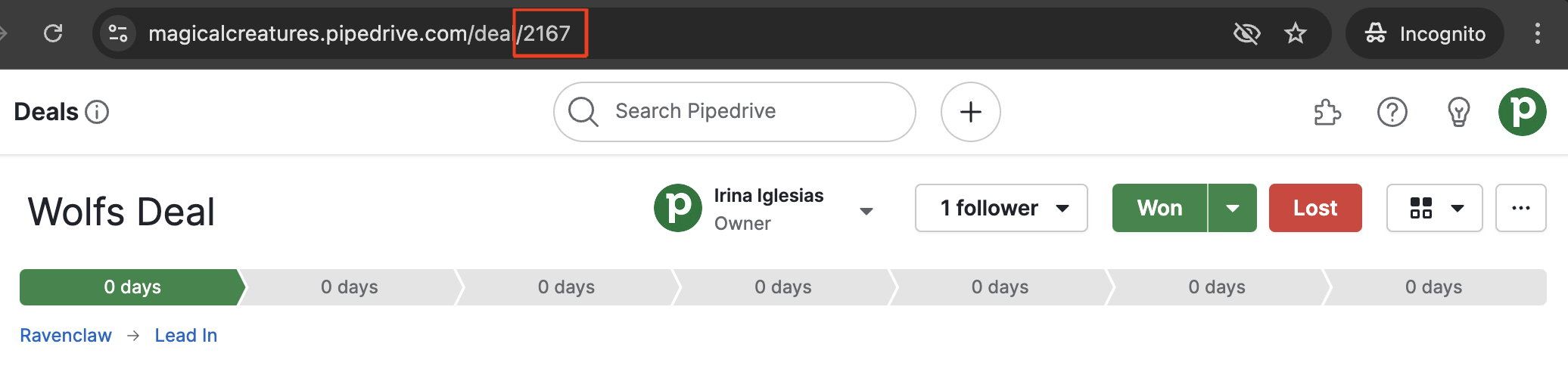
匯出您的數據
我應該使用哪些 ID 和欄位?
要更新您的項目(交易、人員、組織、產品等),需要包含 Pipedrive 系統 ID 和您想要更新的任何其他欄位。
例如,假設您想要更改現有交易的值、階段和所有權。您需要匯出一個列表,其中包括 ID 欄以及 值 、 階段 和 所有者 欄。
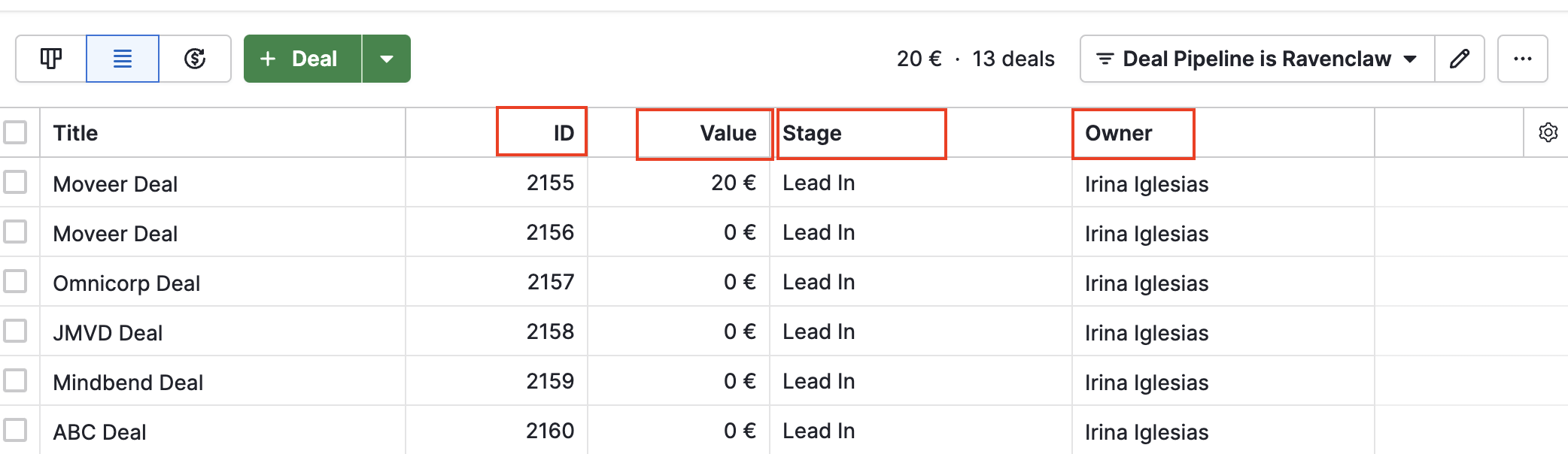
請注意,您可以導出其他列以供參考,例如標題。但是,當您導入時,對這些列所做的任何更改將被覆蓋。
如何在清單視圖中獲取 Pipedrive 系統 ID?
要在清單視圖中顯示 ID 欄,請點擊 齒輪圖標 以打開 " 選擇列 " 部分,搜索並選擇所需的 ID 欄位,然後點擊 " 儲存 "。
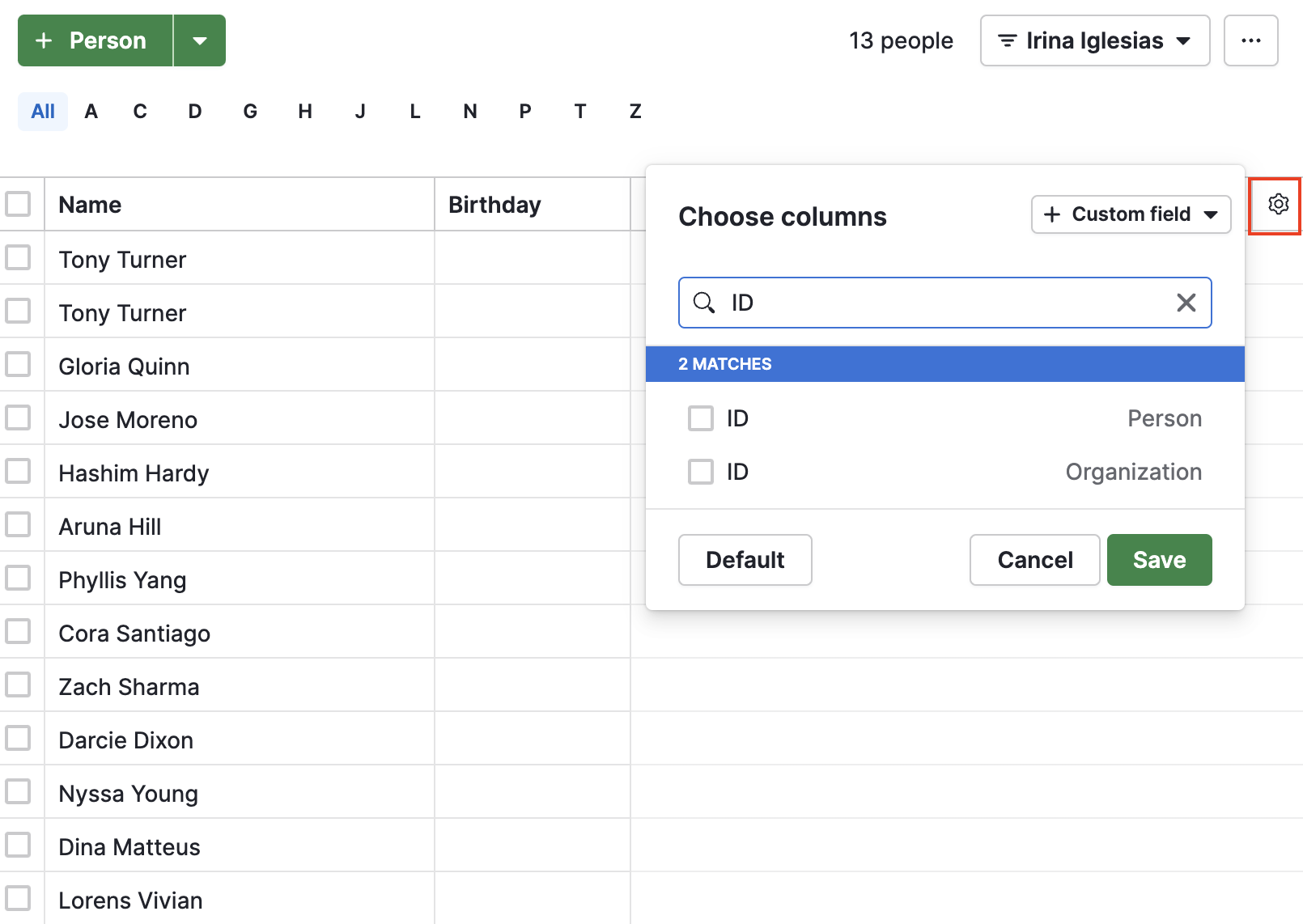
您可以 創建一個篩選器以縮小列表,只顯示您想要更新的項目。當清單視圖配置為顯示您的 Pipedrive 系統 ID 欄位時,在這裡導出列表:
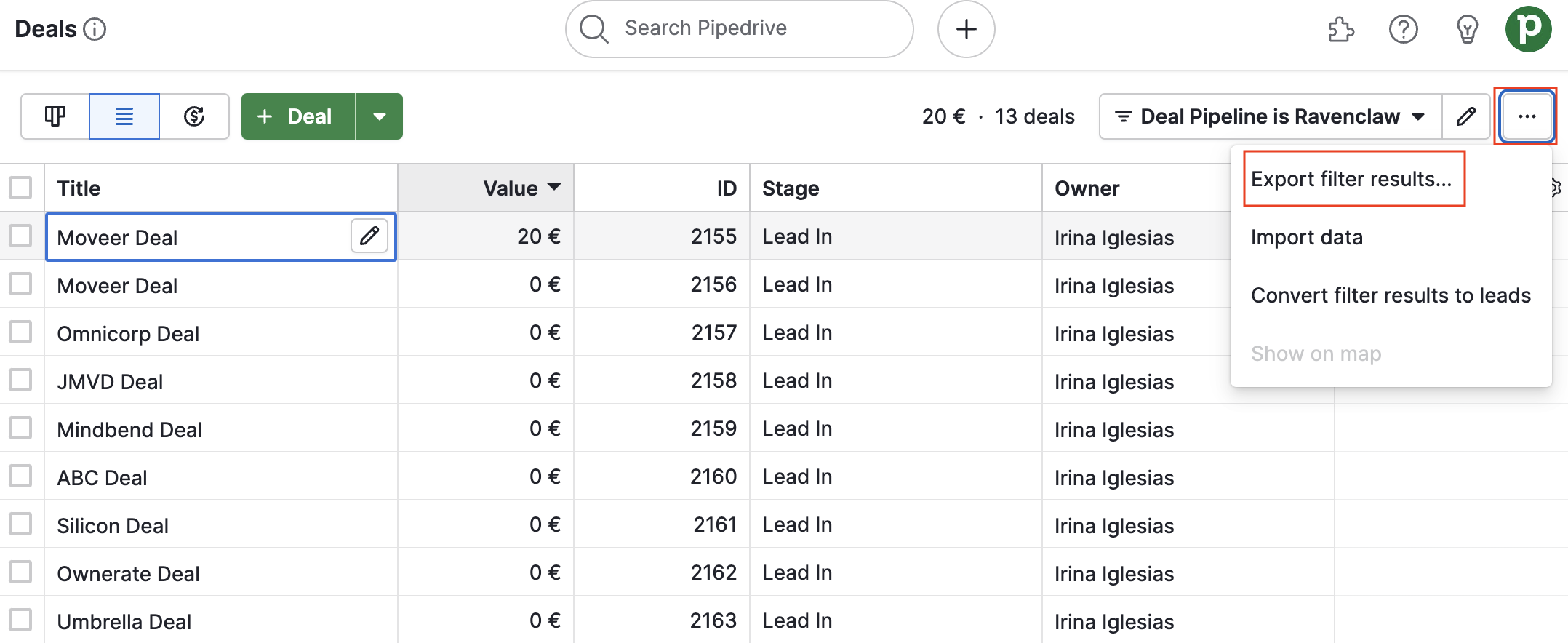
導入您的數據
導出後,在試算表內進行所有必要的更改。以下是導出更改之前試算表的示例:

這是對同一試算表進行更改後的示例。請記住,ID欄位不需要更改,您只需更改需在Pipedrive中更新的信息。

然後,將試算表導入到Pipedrive並將相應的ID欄位映射到其列。
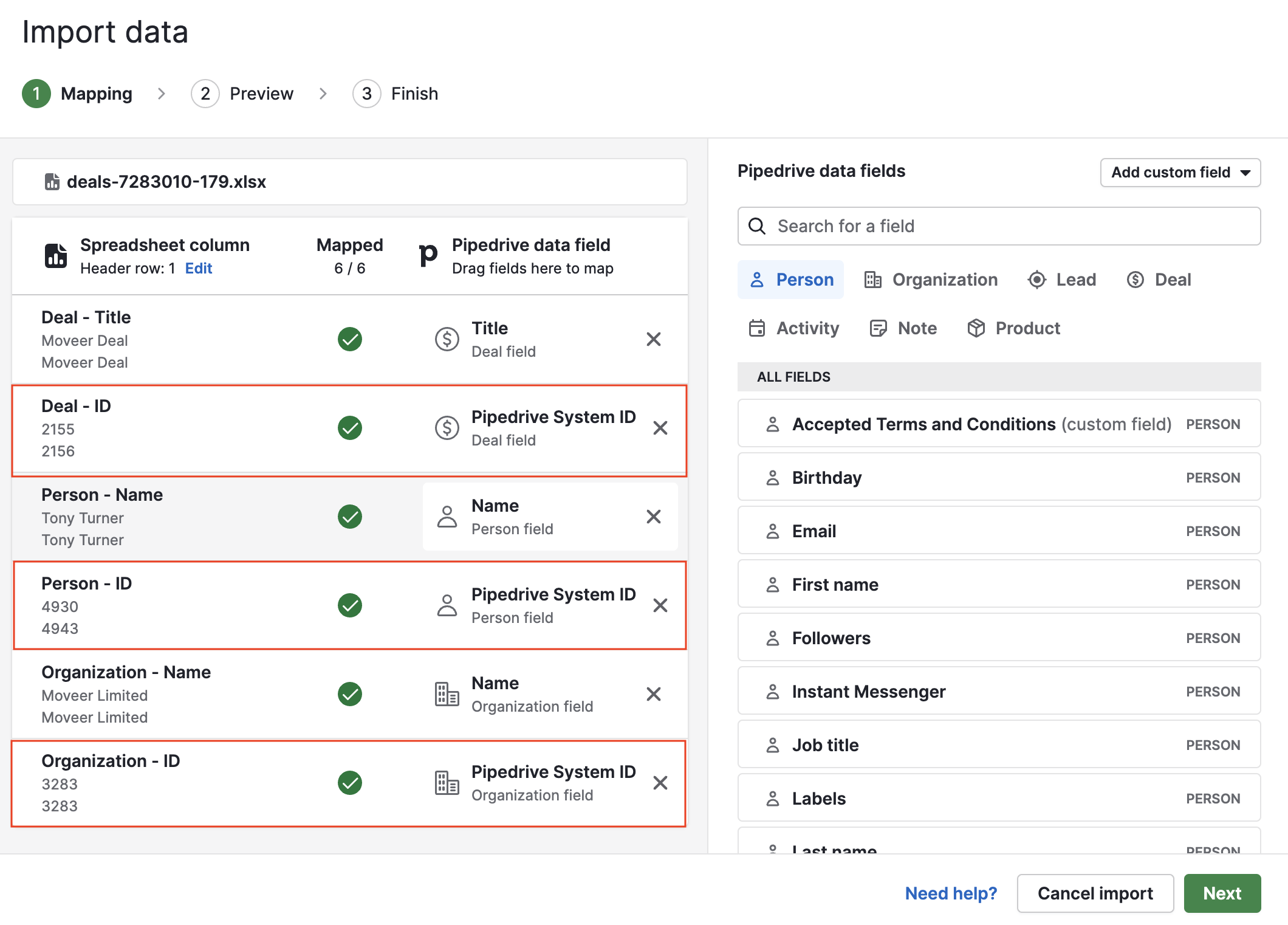
當所有欄位均已映射完成,點擊“下一步”並完成導入。Pipedrive系統ID將自動使用您的新信息更新您的數據庫,因為Pipedrive將根據Pipedrive系統ID知道您正在更新哪些元素。
這篇文章有幫助嗎?
是
否